8 лучших способов исправить 100% использование диска в Windows 10
Проблема 100% использования диска стала обычным явлением для пользователей Windows 10. Эта проблема может привести к общей низкой производительности вашей системы. Полное использование диска может полностью заморозить вашу систему. Приложения будут тормозить и вообще не будут работать плавно. Вот некоторые из лучших способов уменьшить использование диска в Windows 10.
Как проверить использование диска?
Чтобы убедиться, что использование вашего диска достигло 100%, вам нужно перейти через диспетчер задач. Щелкните правой кнопкой мыши на панели задач и выберите диспетчер задач, или вы можете использовать сочетание клавиш Ctrl + Shift + ESC. На вкладке процесса вы можете отслеживать использование диска здесь.
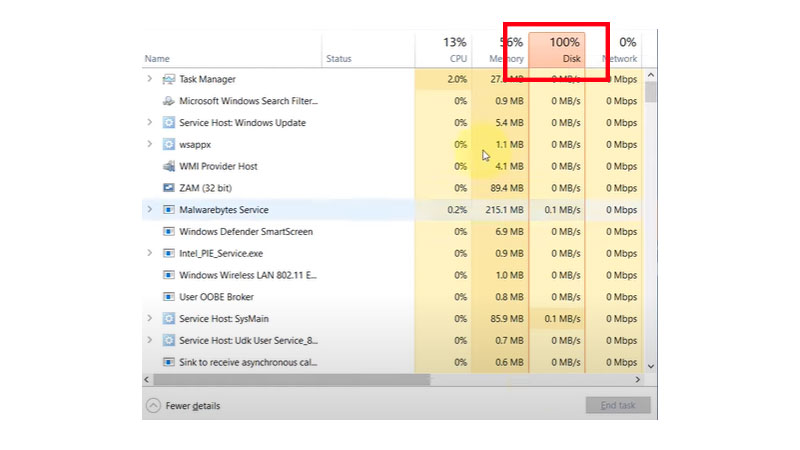
8 способов исправить 100% использование диска
Может быть много причин, которые заставляют ваш жесткий диск работать с максимальной скоростью. Некоторые приложения или вирусы также могут привести к полному использованию диска.
Проблема с вредоносным ПО

Заражение вредоносным ПО может быть причиной 100% использования диска. Мы предлагаем вам просканировать Windows 10 с помощью известного антивируса. Вредоносное ПО создает пространство на вашем устройстве, что приводит к 100% использованию. С помощью антивируса вы можете очистить свои устройства от скрытых вредоносных программ и сократить использование диска. Если этот трюк не работает, вы можете переключиться на следующий.
Высокопроизводительный вариант

Изменение параметра энергопотребления со сбалансированного на высокопроизводительный может решить проблему 100% использования диска.
- Найдите «Питание и сон» в строке поиска.
- Нажмите «Питание и спящий режим» и нажмите «Дополнительные параметры питания».
- Теперь активируйте высокопроизводительную коробку
- Если этот хак не работает, измените настройки на исходные и попробуйте новое решение.
Отключить поиск Windows
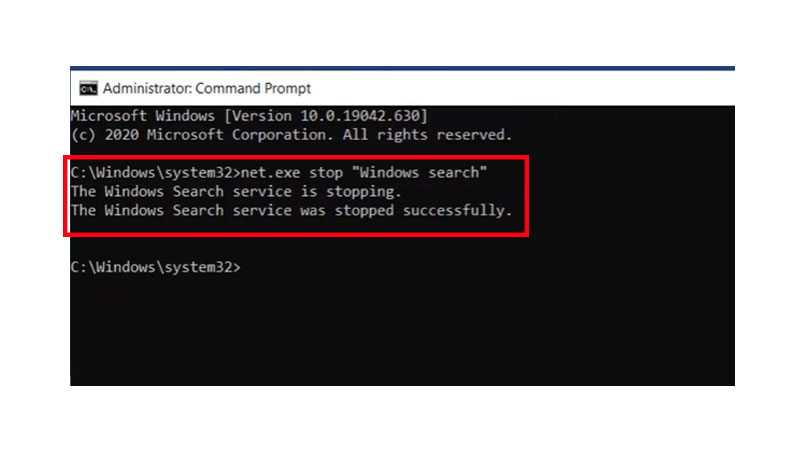
Поиск Windows показывает или индексирует вашу систему, поэтому вы можете легко получить эти файлы. В некоторых условиях этот поиск может привести к интенсивному использованию диска. Чтобы найти точную причину вашего 100% использования диска, вы можете отключить поиск Windows, чтобы проверить, уменьшается ли использование диска.
- Найдите командную строку в строке поиска, щелкните ее правой кнопкой мыши и выберите параметр «Запуск от имени администратора».
- Введите эту команду net.exe остановить «Поиск Windows»
- В ответ вы узнаете, что ваша служба поиска Windows успешно остановлена.
- Если ваша проблема с использованием диска была решена, вы можете навсегда отключить ее, нажав кнопку «Windows + R» на клавиатуре.
- На вашем экране откроется небольшая вкладка запуска, и теперь вам нужно ввести «services.msc» и нажать «ОК».

- Найдите поиск Windows, откройте его. Найдите параметр «Тип запуска» в общем меню и измените тип запуска на «Отключено».
- Нажмите «Применить» и нажмите «ОК», чтобы сохранить изменения.
Отключить службу SuperFetch

Superfetch помогает вашему устройству загружаться быстрее, или вы можете сказать, что это ошибка в функции Windows, которая постоянно проверяет использование памяти, отслеживает, какие приложения мы используем, и добавляет, а затем предварительно загружает их в память, что может способствовать высокому использованию диска. Отключив эту функцию, ваша проблема может быть решена.
- Найдите «cmd» в поле поиска, щелкните правой кнопкой мыши командную строку и «Запуск от имени администратора».
- Введите эту команду или скопируйте сюда форму «net.exe stop SuperFetch» или «net.exe stop sysmain» и нажмите Enter.
- Если это работает, вы можете остановить его навсегда, чтобы сделать это, нажмите «Windows + R», введите «services.msc» и нажмите «ОК».
- Найдите SysMain или SuperFetch. Щелкните его правой кнопкой мыши и выберите «Свойства» и измените его тип запуска на «Отключено».
Сбросить виртуальную память

Это своего рода метод управления памятью для вашей системы, этот метод виртуально связан с жестким диском с целью повышения производительности вашей системы. Этот метод запрашивает чтение или запись с жесткого диска, что приводит к использованию диска.
- Чтобы восстановить виртуальную память, перейдите к «Этот компьютер», щелкните правой кнопкой мыши любое свободное место.
- Выберите опцию «Свойства», а затем нажмите «Дополнительные параметры системы».
- Появится диалоговое окно свойств системы, а затем выберите вкладку «Дополнительно». На вкладке «Дополнительно» нажмите «Настройки».
- Появится диалоговое окно с именем параметров производительности, и снова откроется вкладка «Дополнительно». Нажмите «Изменить», и откроется новая вкладка.
- Теперь снимите флажок «автоматически управлять пейджингом» и установите флажок «Настроить размер». Вставьте исходный размер так же, как рекомендуемый размер.
- Введите сумму в соответствии с размером вашей оперативной памяти. Для 4 ГБ ОЗУ — 6144, 8 ГБ ОЗУ — 12288, или вы можете отметить параметр «Нет файла подкачки» и нажать «ОК».
Запустить проверку диска

Использование диска на 100% может привести к сбою диска. Итак, вы должны запустить инструмент проверки диска, чтобы убедиться, что все идеально.
- Для запуска проверки диска откройте «Этот компьютер». Щелкните правой кнопкой мыши на любом диске и выберите опцию «Свойства».
- Откроется новое диалоговое окно, выберите вкладку «Инструменты».
- Нажмите «Проверить» в разделе «Проверка ошибок».
- Он запустит сканирование и проверит наличие ошибок. Он предложит вам исправить ошибку, если случайно обнаружена какая-либо ошибка.
Исправить Google Chrome
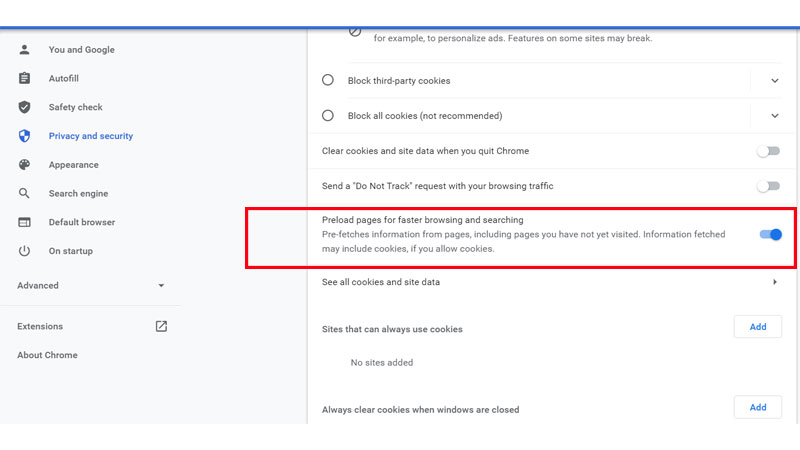
Если вы заметили, что ваш Chrome работает слишком медленно. Это происходит из-за 100% использования диска, изменив некоторые настройки вашего Google Chrome, вы можете решить такие проблемы.
- В меню (три точки в правом углу) выберите пункт «Настройки».
- Затем «Конфиденциальность и настройки» и выберите «Файлы cookie и другие данные сайта».
- Прокрутите вниз, пока не найдете «Предварительно загружать страницы для более быстрого просмотра и поиска», а затем выключите переключатель.
- Вы можете столкнуться с медленным просмотром, но это решит проблему с использованием диска, если нет, включите переключатель.
Переустановите Windows 10

После каждого решения, упомянутого выше, последний способ решить проблему 100% использования диска — переустановить Windows 10.
- Прежде чем использовать этот метод, убедитесь, что у вас есть резервная копия важных документов.
Нажмите «Пуск», затем нажмите «Значок настроек». - Перейдите к «Обновление и безопасность»> «Восстановление» / «Удалить все».
Нажмите «Начать»
Используя любое из этих решений, вы можете немедленно решить свою проблему. Если один не работает, попробуйте другой метод. Не забудьте сделать резервную копию всех данных, прежде чем использовать последний вариант сброса Windows 10.






